win10软件分辨率异常怎么办_win10分辨率不匹配解决方法
随着win10 系统的广泛普及,使用win10的用户占比越来越多,有用户在更新win10后win10系统出现软件分辨率异常的情况,不知道怎么处理,接下来小编为大家带来win10分辨率不匹配的解决方法。
推荐下载:win10企业版32位下载
具体方法如下:
1、首先,右键点击分辨率有问题的软件图标,选择【属性】。如下图:
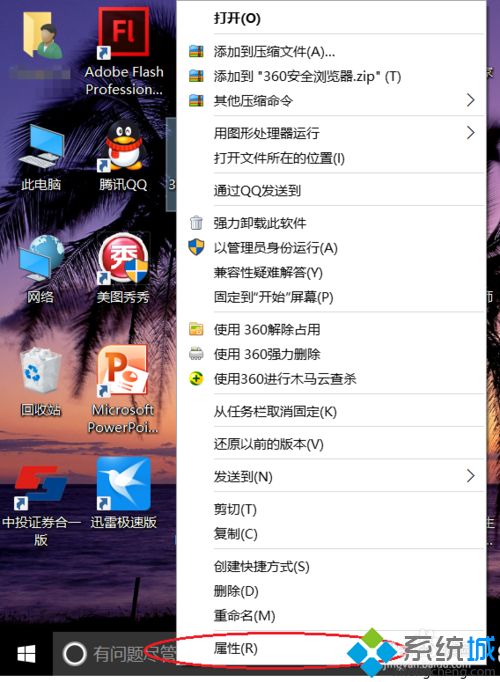
2、在弹出的对话框中,选择【兼容性】选项卡,如下图:
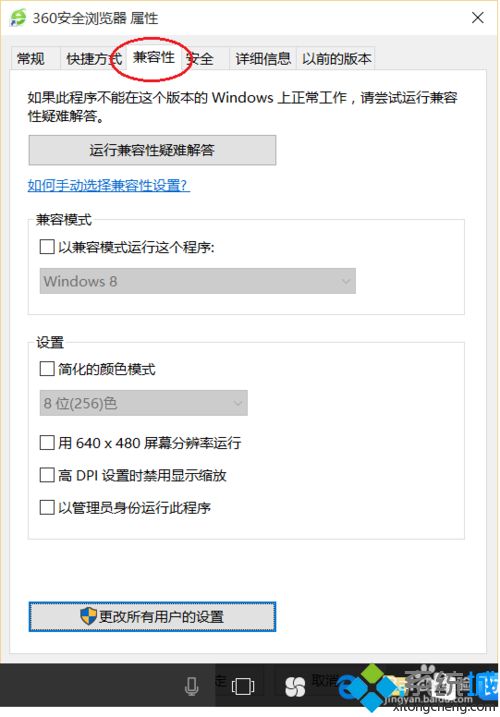
3、点击下端的【更改所有用户的设置】按钮,如下图:
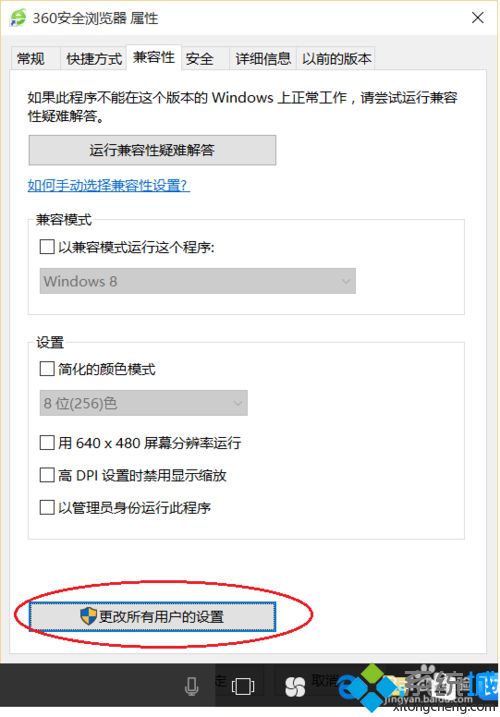
4、将“设置”部分【高DPI设置时禁用显示缩放】前打上勾,有的软件若有兼容性问题,可将“兼容模式”中【以兼容模式运行这个程序】也打上勾,并且选择以前正确使用的操作系统:
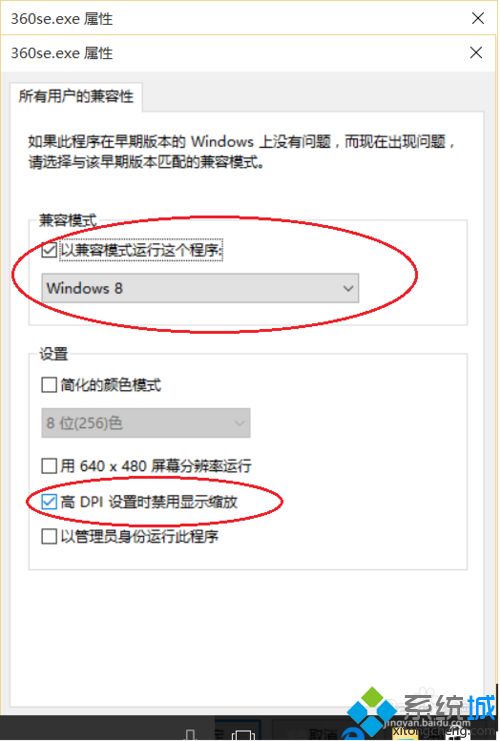
5、点击下方的【应用】按钮,如果被菜单栏挡住了按不到这个按钮,可以点击【CTRL】+【A】快捷键。点击后可以看到已经设置好了。点击【确定】,重新打开软件就可以看到,软件的分辨率正常了(如果仍然不正常,可以重启一下电脑)。
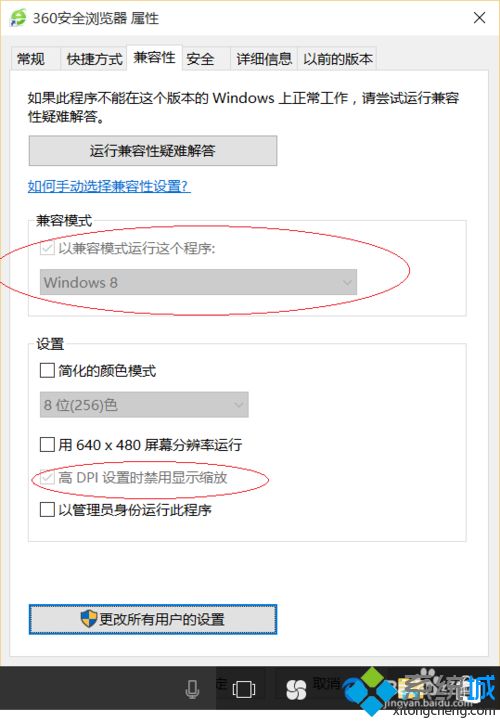
以上就是小编为大家带来的win10分辨率不匹配解决方法,通过上述的方法步骤就可以解决win10分辨率不匹配的问题了。
相关教程:16比9分辨率极卫星怎么匹配我告诉你msdn版权声明:以上内容作者已申请原创保护,未经允许不得转载,侵权必究!授权事宜、对本内容有异议或投诉,敬请联系网站管理员,我们将尽快回复您,谢谢合作!










